WMV
- 1. Convertir WMV a otro formato +
- 2. Convertir otro formato a WMV +
- 3. WMV Herramientas & Truecos+
¿Cómo importar un archivo WMV en iMovie para editarlo en Mac?
Por Manuel Gonzalez • 2025-06-19 09:56:28 • Soluciones
El programa de edición iMovie es una aplicación gratuita que ya viene integrada en las computadoras de Apple y te permite crear películas con clips provenientes de diferentes fuentes, como imágenes de cámaras de video digitales, archivos descargados en DV y fotos. Si cuentas con videos WMV y quieres utilizarlos en un proyecto de película en iMovie, quizás te decepcione enterarte de que iMovie no soporta el formato WMV, pues es un video registrado y desarrollado por Microsoft.
Si tratas de imprimir un archivo tipo WMV en iMovie, es probable que tengas problemas por ejemplo que no aparezca nada en la pantalla, o que solo aparezca la imagen e incluso solo el audio. Aunque lo hayas intentado y fracasado, ¡no te rindas! Con este artículo aprenderás a convertir e importar WMV a iMoviecon formatos compatibles con iMovie.
- Parte 1. Programas compatibles con iMovie.
- Parte 2. ¿Cómo convertir WMV a formatos compatibles con iMovie?
- Parte 3. ¿Cómo importar los archivos WMV ya convertidos en iMovie? (opcional).
Parte 1. Programas compatibles con iMovie.
iMovie es compatible con una amplia variedad de formatos de video, como DV, HDV, AVCHD, Apple Intermediate Codec, Apple Animation Codec, Motion JPEG/A, iFrame, H.264, con MP4 y MOV. Si quieres editar MV, AVI, FLV, WebM, DivX, XviD, DVD, VOB, DAV, AVCHD, MTS, M2TS, MOD, TOD, MXF o algunos tipos como MP4 y MOV con iMovie, puedes echar un vistazo a los formatos que no son compatibles.
Parte 2. ¿Cómo convertir WMV en formatos compatibles con iMovie?
Si estás buscando la forma de importar un archivo WMV a iMovie, lo primero que necesitas hacer es convertirlo a un formato compatible con iMovie. En este caso, te recomendamos que Wondershare WMV to iMovie Converter, es un excelente convertidor de video con más de mil formatos de video y audio, incluido el preajuste personalizado para los dispositivos de Apple, Blackberry, Zune, Android, consolas de videojuegos y YouTube, entre otros. Sirve para todo, cuenta también con una interfaz intuitiva que convierte los archivos de video con unos pocos clics.
 Wondershare UniConverter
Wondershare UniConverter
Caja completa de herramientas para videos.

- Convierte WMV a un preajuste optimizado para casi todos los dispositivos, incluyendo iMovie, Final Cut Pro y Windows Movie Maker, etc.
- Convierte tus archivos WMV en más de mil formatos, como AVI, MKV, MOV, MP4 y más.
- Importa tus archivos de iMovie y conviértelos a WMV y otros más de mil formatos de video sin perder la calidad.
- La velocidad de conversión es 90 veces mayor que la de los convertidores tradicionales.
- Edita, mejora y personaliza tus archivos de videos.
- Graba tus videos en DVDs reproducibles con una atractiva y gratuita plantilla de DVD.
- Descarga o graba videos desde sitios para compartir estos mismos.
- Esta caja de herramientas versátil incluye funciones de metadatos para videos fijos, creador de gifs, compresor de video y grabación de pantalla.
- Transmite tus videos desde Windows o Mac en otros dispositivos, incluyendo Chromecast, Roku, Apple TV, Xbox 360 o PS3.
- Compatible con los sistema operativos: Mac OS 10.15 (Catalina), 10.14, 10.13, 10.12, 10.11, 10.10, 10.9, 10.8, 10.7, 10.6, Windows 10/8/7.
¿Cómo convertir el formato de WMV a iMovie con el programa Wondershare UniConverter en Mac (similar en Windows)?
Paso 1Agrega tus videos en Wondershare WMV to iMovie converter.
Descarga, instala e inicia la aplicación de Wondershare WMV to iMovie Converter en tu Mac y después haz clic en el botón ![]() para cargar los videos WMV que quieras editar en iMovie. Además, puedes arrastrar y soltar de forma directa tus archivos WMV en la interfaz principal del programa.
para cargar los videos WMV que quieras editar en iMovie. Además, puedes arrastrar y soltar de forma directa tus archivos WMV en la interfaz principal del programa.

Nota:Este programa permite la conversión por bloques, por lo que puedes agregar más de un video WMV a la vez.
Paso 2Selecciona un formato de salida para iMovie.
Entra en el Formato de salida:y haz clic en el icono que aparece en el menú, para ampliar las opciones de formato de salida. Selecciona Edición > iMoviey escoge la resolución en la parte derecha de la pantalla y confirma el formato de salida establecido por iMovie.
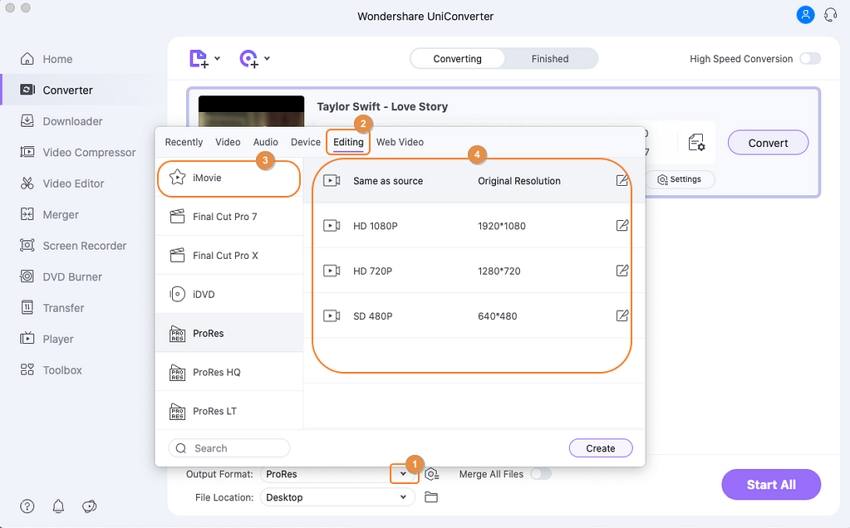
Consejos: Además, puedes dirigirte a Video > MOV para escoger MOV, como formato de salida que soporta iMovie. También puedes hacer clic en el botón Crear para personalizar el video WMV.
Paso 3Inicia el proceso de conversión desde WMV a iMovie.
A continuación, solo tienes que presionar el botón Iniciar todo para comenzar con la conversión de WMV a un formato que sea compatible con iMovie. Este proceso de conversión de WMV a iMovie, como máximo debería durar unos minutos, dependiendo principalmente de la duración del video WMV. Podrás encontrar con facilidad tus videos ya convertidos de iMovie en la pestaña de Terminado.
![]()
Puedes seguir el mismo procedimiento en Windows y en Mac, simplemente añade el archivo de iMovie (MOV) escoge el formato de salida como WMV, y luego inicia la conversión de iMovie a WMV.
![]()
Parte 3. ¿Cómo importar los archivos WMV ya convertidos en iMovie? (opcional).
Una vez que el programa Wondershare WMV to iMovie Converter complete el proceso de conversión de video WMV a un formato compatible con iMovie, podrás pasar a la función Finalizado donde se encuentran los videos WMV ya convertidos, los cuales son completamente compatibles con iMovie. Ya tienes tus videos WMV listos para ser importados a iMovie. Lo único que debes hacer, es tan simple como lo siguiente.
- Inicia el programa iMovie y agrega tus archivos .wmv convertidos haciendo clic en Archivo >Importar > Películas.
- Selecciona los videos WMV ya convertidos que quieras utilizar en iMovie, para confirmar su inclusión en el programa.
- Disfruta creando tu película y no olvides guardar tu proyecto cuando acabes.
* Puede ser que algunos de los formatos de códecs (codigos) antes mencionados, deban ser compatibles con el sistema.
- 5 Conversores de WMV a FLV para convertir vídeos sin pérdidas en Windows/Mac
- Guía paso a paso para exportar archivos WMV desde Final Cut Pro
- 5 Convertidores de WMV a AVI que debes conocer
- Cómo extraer un archivo de audio WAV de WMV en alta calidad
- Cómo convertir video WMV a WMA con facilidad
- 2 Soluciones Efectivas para Convertir WLMP a WMV para una Reproducción Fácil
Manuel Gonzalez
staff Editor